El アップル腕時計 と呼ばれる新機能があります 垣間見る o Glanceは、あなたが最も頻繁に参照する情報にアクセスするための新しい方法であり、今日はそれを最大限に活用する方法を示しています。
AppleWatchをワンタップするだけで最新の状態に
通知 y 垣間見る のXNUMXつの非常に異なる特性です アップル腕時計。 ながら 通知 電話、メッセージ、メールなどを受信するたびに時計に届く通知です。 垣間見る あなたが自発的に、あなたが最も頻繁に注意を払う情報を調べることを可能にする新しいモダリティを構成します。
この機能は、最も頻繁に参照する情報の要約を表示します。 上にスワイプして天気予報を確認したり、カレンダーを確認したり、地図で道を見つけたりします。 レンダリング内をすばやくスクロールして、タップするだけでアプリを開くことができます。 (マンザナ)
この新機能は、先験的には非常に単純である可能性がありますが、それでも、通知方法に関して大きな変更のリスクがあるようです。 実際には、 ニューヨークタイムズ 最近、アップルクロックで発生し、「物語を語る新しい方法」を意味するジャーナリズムの新しい概念について話しました。 一目でジャーナリズム。 したがって、 AppleWatchを垣間見る それらは現在の見た目よりも重要になる可能性があるため、非常に簡単な方法でそれらを管理する方法を学びます。
追加、削除、再配置するには 垣間見る 使用する必要があります のアプリ iPhoneのAppleWatch。 Apple Watchアプリのメイン画面から、下にスクロールしてアプリケーションのリストを表示し、目的のアプリをクリックして、「Glance」が有効になっているかどうかを確認します。
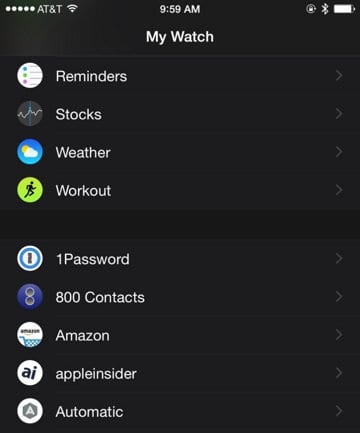
時計にアプリケーションをインストールするには、セレクターを「オン」の位置に切り替え、Glanceをアクティブにします。アプリに応じて使用できる場合は、「Glanceで表示」オプションをアクティブにします。
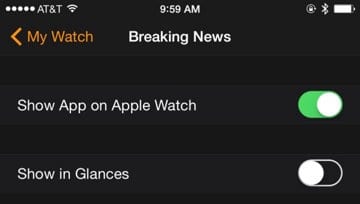
Glanceを再配置するには、メインアプリケーション画面に戻ります アップル腕時計 下部にあるGlance(写真の「Glaces」)を押します。
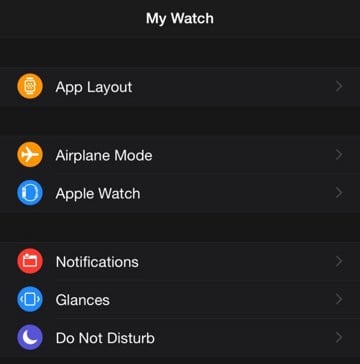
次の画像は何を示しています AppleWatchのアクティブな一瞥 とあなたの注文。 好みやニーズに応じて順序を変更するには、iPhoneの通知センターにウィジェットをインストールして注文するのと同じプロセスに従う必要があります。XNUMX本の水平線の記号を押したままにして、Glanceをドラッグして再配置します。 から一瞥をすばやく削除するには アップル腕時計 各アプリケーションの名前の左側にある赤いマイナス記号(-)と、追加するには、緑のプラス(+)ボタンをクリックします。 削除できない一目は設定のみです。
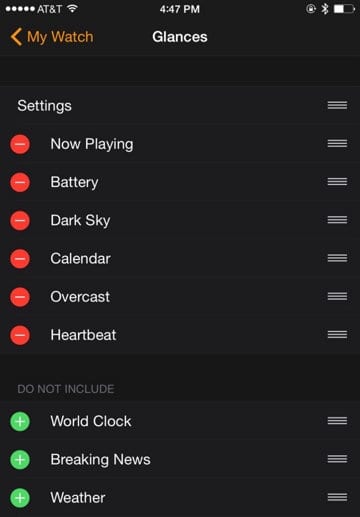
あなたが見ることができるように、そしてすべての製品でいつものように アップル、 el プロセス とても簡単です。
ソース| Apple Insider